 |
IDiskマネージャを削除(アンインストール)する場合は、[コントロールパネル]の[アプリケーション 追加・削除]から削除を行います。
※削除を実行するには、Administratorsグループに所属しているユーザーや、「コンピュータの管理者」のユーザーでログオンします。 |
 |
|
| |

|
 |
|
 |
| 1 |
起動しているアプリケーションをすべて終了します。 |
| |
|
|
|
| 2 |
Windowsの[スタート]ボタンをクリックし、[コントロールパネル-プログラムの追加と削除]を選択します。 |
|
 |
| |
|
|
| |
|
| |
|
|
|
| |
|
|
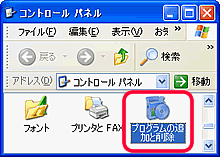 |
| |
|
|
|
| 3 |
製品を選択する画面が表示されたら、[IDiskマネージャ]を選択し、[削除]をクリックします。 |
| |
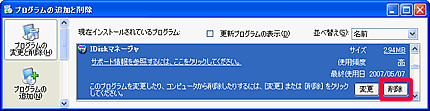 |
| |
|
|
|
| 4 |
ファイル削除の確認メッセージが表示されたら、[OK]を クリックします。 |
|
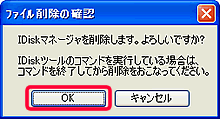 |
| |
|
|
|
| 5 |
削除の完了画面が表示されたら、[完了]をクリックします。 |
| |
|
|
|
 アカウント情報の削除について アカウント情報の削除について |
| |
IDiskマネージャを削除すると、保存していたアカウント情報(メールアドレスとパスワード)も削除されます。ただし、IDiskツールがインストールされている場合には削除されません。IDiskマネージャとIDiskツールの両方が削除された場合にアカウント情報も削除されます。
※IDiskマネージャ1.3.1までのバージョンでは、ツールを削除してもアカウント情報は削除されません。 |
| |
|
|
|
|
 |
|
|
|
 |